Robolinux es una distribución de Linux que atiende, en parte, a aquellos que quieren migrar fuera de Windows. Se basa en la última versión estable de Debian GNU/Linux y, según su creador, la distribución está diseñada para aquellos que necesitan soporte para Windows pero quieren un entorno libre de virus y malware.
Para probar Robolinux, vaya a la Descargas página y desplácese hasta la parte inferior hasta que encuentre el enlace a la Área de descargas de Robolinux SourceForge. Descargue el archivo .iso y grábelo en un disco. Luego inicie su PC o computadora portátil desde el disco.
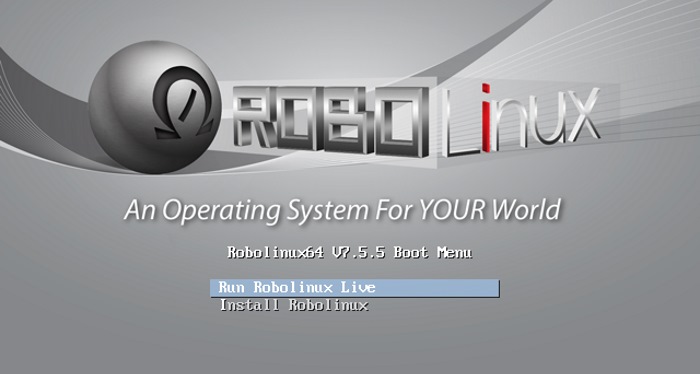
El menú de inicio ofrecerá una de dos opciones, «Ejecutar Robolinux Live» o «Instalar Robolinux». Para instalarlo en su máquina, seleccione la segunda opción. Los primeros pasos de la instalación son simples. Simplemente elija su idioma de instalación, su ubicación y teclado. Después de un poco de procesamiento, el instalador le pedirá que ingrese el nombre de host de su nueva máquina Robolinux. Lo siguiente es la creación de la cuenta. Ingrese su nombre completo, el nombre de usuario y luego la contraseña de la cuenta (dos veces).
El siguiente paso es particionar el disco. Hay varias opciones, la más fácil es dejar que el instalador lo guíe a través del proceso de partición. Si tiene otros datos o sistemas operativos en el disco, deberá optar por la partición manual.
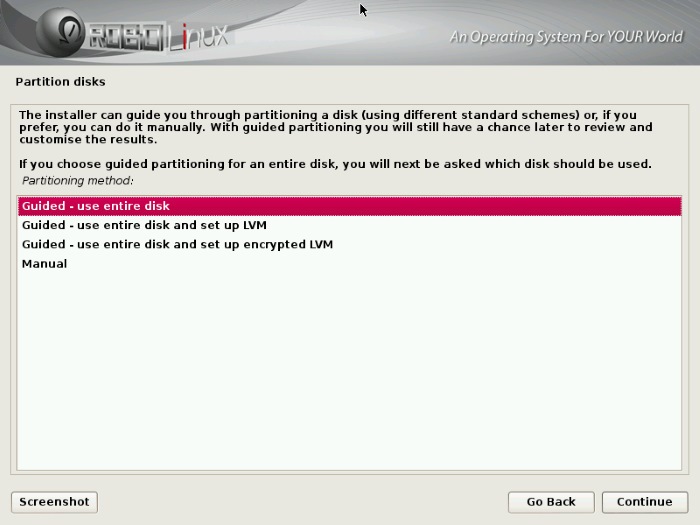
Elija el disco de instalación y acepte el diseño de partición predeterminado (que son solo dos particiones, una partición raíz y algo de intercambio).
El instalador ahora copiará los archivos en su disco duro. Después de varios minutos de transferencias de archivos, se le pedirá que configure el administrador de paquetes. Acepte la configuración predeterminada (que es usar un espejo de red). A continuación, el instalador le preguntará acerca de la instalación de GRUB. Si está utilizando un disco duro vacío, esto no debería ser un problema. Si está creando un sistema de arranque dual, debe proceder con precaución. Sin embargo, en última instancia, solo necesita confiar en que el instalador lo hará bien.
Una vez que la instalación haya finalizado y el sistema se haya reiniciado, se le presentará un mensaje de inicio de sesión. Ingrese el nombre de usuario y la contraseña que estableció durante el proceso de instalación.
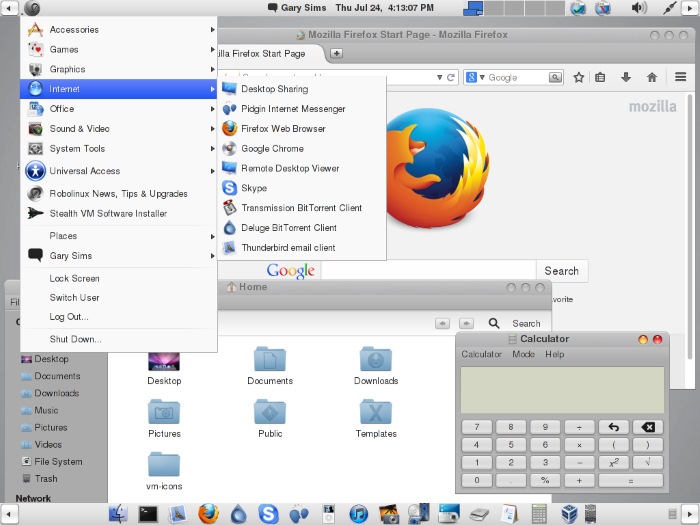
Aunque el escritorio está basado en GNOME, se ha modificado para parecerse a OS X. El tema parece usar varios íconos de OS X, y aunque esto es una flagrante infracción de derechos de autor, parece que Apple no ha puesto fin al proyecto Robolinux. y carta de desistimiento todavía (¡eso podría llegar solo si Robolinux se vuelve popular)!
En la parte inferior está el muelle (como en OS X), y el menú de la aplicación se encuentra en la parte superior. La barra superior también tiene diferentes applets que funcionan como un reloj, control de volumen, etc. También hay soporte para escritorios virtuales (o Spaces, como los llama Apple). Los servicios de mensajería instantánea también están integrados en el escritorio y el panel de control le permite agregar cuentas para Windows Live, Facebook y Google.
Un problema con el diseño del escritorio es que es muy difícil acceder a las aplicaciones que ha minimizado. Cuando minimiza una ventana, desaparece en el «Selector de ventana», que es un pequeño icono en el lado derecho del panel. Al hacer clic en el «Selector de Windows», aparece una lista desplazable de las ventanas minimizadas, pero la lista tiene solo 2 elementos de alto. Esto significa que debe desplazarse por la lista para encontrar su aplicación minimizada. El desplazamiento es muy rápido y es casi imposible llegar a la aplicación que desea en el primer intento. ¡Esto solo me volvería loco si tuviera que usar Robolinux a diario!
La instalación predeterminada parece bastante completa e incluye paquetes como Chrome, Firefox, Thunderbird, Skype, GIMP y LibreOffice. Algo que Robolinux impulsa bastante (en términos de enlaces en el escritorio y anuncios en su sitio web) es su «Stealth VM Software» y su paquete «C: Drive to VM». Ambas soluciones tienen como objetivo ayudar a los usuarios a migrar fuera de Windows y usar la virtualización para ejecutar su antiguo sistema operativo de escritorio dentro de Robolinux. Para obtener acceso completo a estas soluciones, debe hacer una donación en el sitio web de Robolinux.
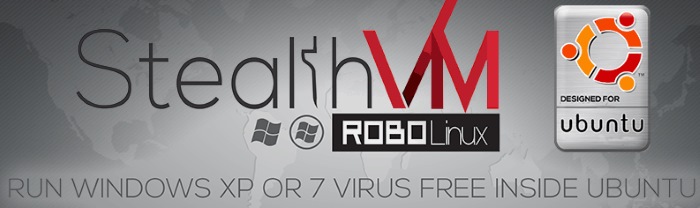
Para agregar más software, use la aplicación «Agregar o quitar software» a la que se puede acceder desde el menú «Herramientas del sistema». El repositorio parece bastante completo con acceso a paquetes como Wine, VLC y OpenOffice, así como escritorios alternativos como GNOME y KDE.
Robolinux ciertamente está tratando de atender a un mercado específico, y el sitio web afirma que es una distribución popular porque permite a los usuarios migrar fuera de Windows sin demasiado dolor.
Si tiene alguna pregunta sobre Robolinux, hay un centro de Apoyo que ofrece soporte técnico gratuito para una PC. Si ha probado Robolinux, ¿por qué no deja un comentario a continuación y déjenos saber lo que piensa al respecto?
